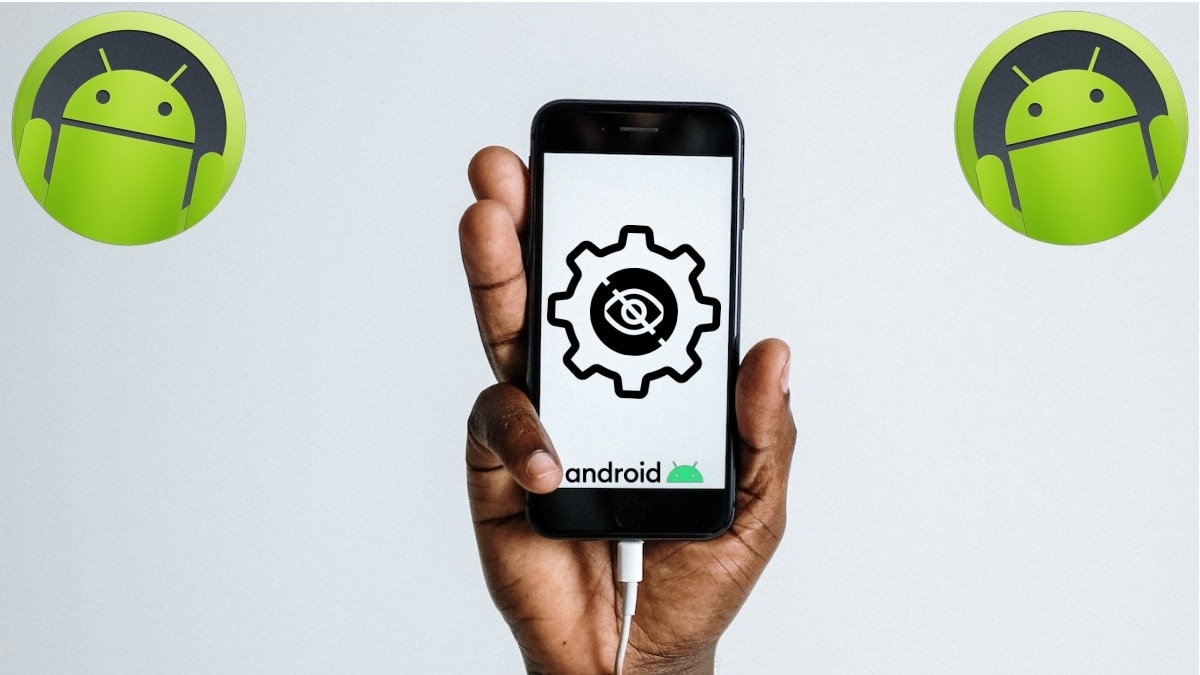
Skrivene postavke na Androidu: najbolje je znati i aktivirati
Korisnici Android mobilni uređaji Oni obično poznaju i vrlo dobro barataju brzim postavkama i osnovnim postavkama Googleovog mobilnog operativnog sustava, dostupnih kroz minimizirani gornji izbornik i ikona postavki (postavke) sustava. Međutim, potonji nudi puno naprednije opcije, koje često ne koristimo zbog nedostatka znanja o tome gdje se nalaze i čemu zapravo služe.
Što će reći, taj Android, kao i drugi mobilni i stolni operativni sustavi, ima mnoge funkcije, neke osnovne i neke napredne. I da mnogi od potonjih nisu lako vidljivi očima običnog korisnika, zbog čega se smatraju "skrivene postavke na androidu". Što, znajući kako konfigurirati i aktivirati, može napraviti pozitivnu razliku u pogledu performansi ili upotrebljivosti. A danas ćemo vam pokazati 5 najboljih za koje mislimo da ih je dobro znati i aktivirati.

I još jedna važna stvar koju treba imati na umu u vezi s ovom temom skrivene ili napredne postavke na Androidu, je korištenje Način za programere. Budući da ćemo njegovom aktivacijom brzo imati više dodatnih funkcija koje nam omogućuju da poboljšamo određene aspekte našeg uređaja. Stoga se, ako je potrebno, može aktivirati na sljedeći način:
- Otključajte Android uređaj i pritisnite gumb Postavke.
- Pristupite odjeljku O (Informacije) na telefonu.
- Pritisnite opciju Build Number 7 do 10 puta zaredom (ovisno o instaliranoj verziji Androida) dok ne primite poruku da su Developer Mode ili Developer Options aktivirani.
Ovo gotovo, možemo pogledajte mnoge skrivene, dodatne i napredne opcije unutar postavki (konfiguracije), koje možemo pregledati i testirati poznavati, testirati i implementirati na našem Android uređaju.


Skrivene postavke na Androidu: najbolje je znati i aktivirati
3 bitne skrivene Android postavke
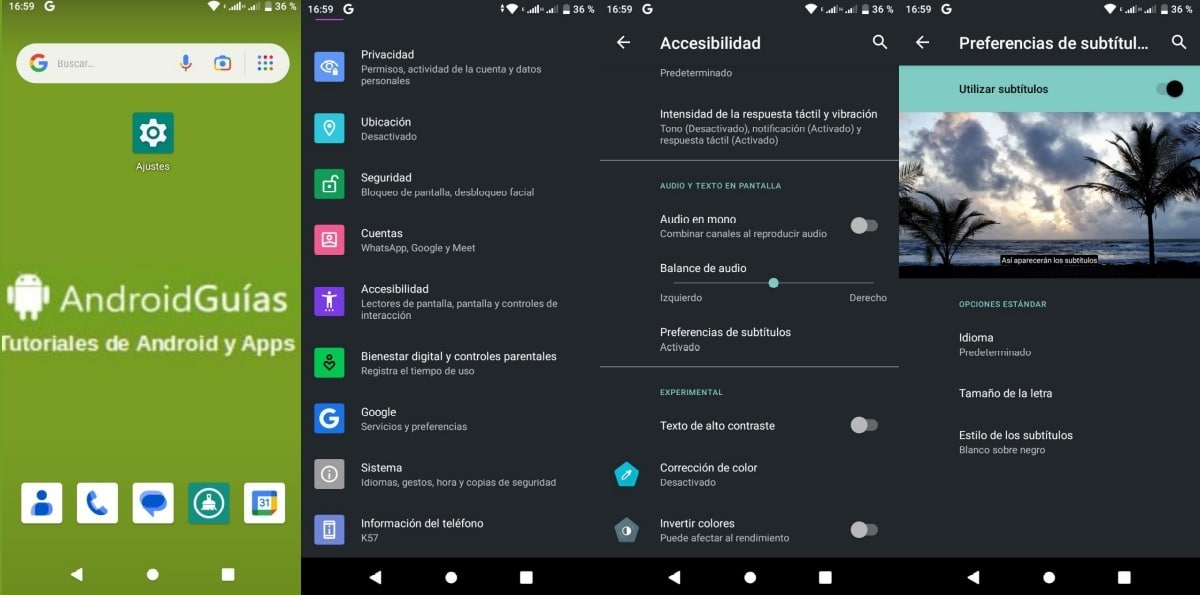
Aktivirajte titlove u videu
Ovisno o vrsti korisnika koji ste, ovo napredno, dodatno ili skriveno podešavanje, može biti vrlo korisno. Budući da su titlovi obično važan dio za one korisnike s problemima sluha, koji obično zahtijevaju automatsko prevođenje govora u tekst, kako biste razumjeli i razumjeli bilo koji medijski sadržaj koji se reproducira. Također za one koji žele ili trebaju moći vizualno procijeniti ono što su čuli na vlastitom ili nekom drugom važnom jeziku. A budući da se obično ne aktivira, način da ga omogućite je sljedeći:
- Uđite u izbornik postavki Android uređaja.
- Kliknite na odjeljak Pristupačnost.
- Pronađite i kliknite na opciju (preferences) Subtitles.
- Pritisnite gumb Omogući (koristi) titlove.
- Konfigurirajte željeni jezik za titlove koji će se prikazivati, veličinu fonta koji će se koristiti i njihov vizualni stil, to jest bijelo na crnom, crno na bijelom, među ostalim dostupnim.
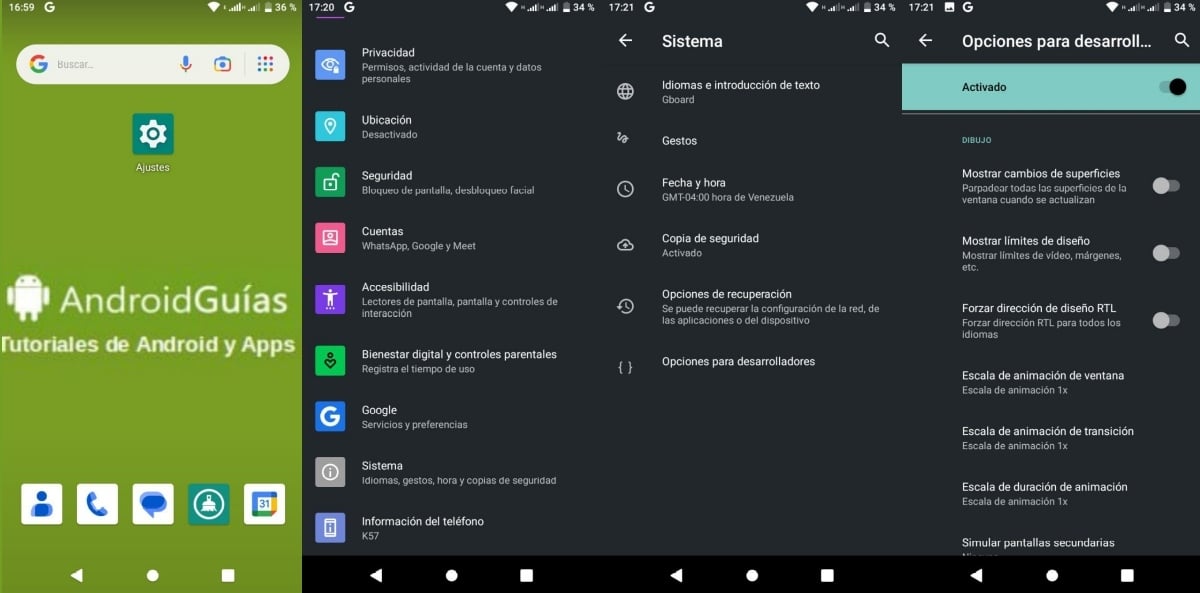
Aktivirajte glatkije animacije
naš preporučuje se druga skrivena postavka je onaj koji se odnosi na animacije sustava. Budući da, prema zadanim postavkama, što se animacije odvijaju fluidnije, očito će biti bolje cijenjene. A za to moramo osigurati da budu u 1X, a po potrebi i u višem faktoru, kako bi se brže izvršavale i normalno i kvalitetno cijenile. I, iako se obično aktivira u 1X, način za podešavanje je sljedeći:
- S aktiviranim opcijama za razvojne programere ulazimo u izbornik Postavke Android uređaja.
- Kliknite na odjeljak Sustav.
- Tražimo i kliknemo na pododjeljak Developer Options.
- Tražimo i kliknemo na opciju(e) odjeljka Crtanje, koja se odnosi na Animacije.
- Konfiguriramo potrebnu ili potrebnu(e), po mogućnosti iznad 1X, i testiramo učinak brzine i kvalitete animacija kako bismo potvrdili da je prilagodba bila odgovarajuća ili poštena.
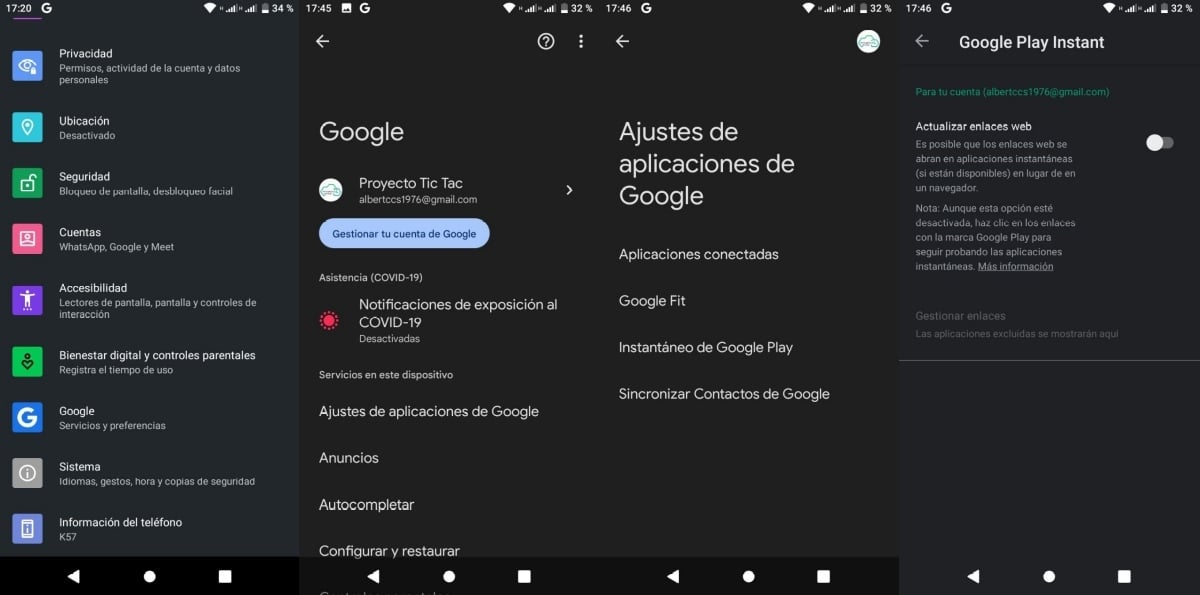
Uključite instant aplikacije
I naše preporučena treća napredna postavka je aktivacija korištenja google instant aplikacije. Koji nam omogućuju testiranje aplikacija (dijela njihovih funkcija) bez potrebe da ih instaliramo na svoj uređaj. A budući da se obično ne aktivira, način da ga omogućite je sljedeći:
- Ulazimo u izbornik Postavke Android uređaja.
- Kliknite odjeljak Google.
- Pretražite i kliknite na opciju Google Application Settings.
- Pritisnemo opciju Instant Google Play.
- I aktiviramo opciju, putem gumba Ažuriraj web poveznice (Instant aplikacije).
- Nakon što to učinimo, moći ćemo kliknuti na određene poveznice, a posljedično će se otvoriti odgovarajuća instant aplikacija i djelomične funkcije potrebne za izvršavanje zadatka izvršavanja sadržaja povezanog s kliknutom web vezom.
Drugi skriveniji, dodatni i napredniji
- Ograničite pozadinske procese kako biste poboljšali potrošnju baterije: To se može učiniti putem Postavke / Sustav / Opcije za razvojne programere / Ograniči pozadinske procese.
- Zumiranje zaslona za postizanje zumiranja zaslona i povećanje teksta i slika: To se može učiniti putem: Postavke / Pristupačnost / Povećaj (zaslon).
- Omogućite MSAA 4X za bolji rad s OpenGL ES 2.0 aplikacijama i povećajte snagu procesora: To se može učiniti putem Postavke / Sustav / Mogućnosti za razvojne programere / Force MSAA 4X.

Više o Androidu i njegovim općim postavkama
Na kraju, preporučujemo da istražite popis sve naše kratke vodiče i potpune upute vezano za razne trikovi, novosti, upotrebe, konfiguracije i rješavanje problema na Androidu. Ili ako to ne uspije, idite na Službeni centar za pomoć za Android za više informacija ili podršku o vašim postavkama (konfiguracijama) i višestrukim problemima.


Ukratko, postoji mnogo mogućih “android skrivene postavke”, a ovih 6 prikazanih danas su neki od najzgodnijih i prikladnih za većinu uređaja niske i srednje klase, tj. Hardverski resursi (CPU, memorija i pohrana). Stoga zapamtite i spremite ovu korisnu objavu u svoje oznake, u slučaju da ikada odlučite implementirati neke od njih.
A, ako ste trenutni korisnik Android mobilnih uređaja, pozivamo vas da nam date Vaše mišljenje putem komentara na današnju temu. Osim toga, pozivamo vas da podijelite ovaj sadržaj s drugima. I ne zaboravite posjetiti početnu stranicu naše web stranice «Android Guías» kako biste istražili više sadržaja povezanih s aplikacijama, vodičima i uputama na Androidu i društvenim mrežama.